
Google Alloの使い方
アロアロ - これは一体どういうことですか? これは Google の新しいメッセージング アプリで、WhatsApp や iMessage の後継として構築され、古くてぎくしゃくするハングアウト アプリよりも個人的でモバイルファーストのエクスペリエンスを提供します。
さらに、最新の Google アシスタントが搭載されています。これは、(現時点で知る限り)Google Now のブランドを変更した、よりフレンドリーなバージョンのようなものです。チャットできる友達がいない場合でも、代わりに Google に話しかけることができます。
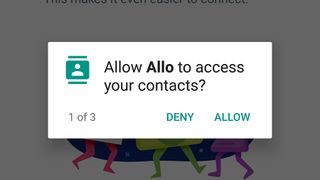
1. アプリを起動して実行します
ここまでで、スマートフォン アプリのインストール プロセスについてはかなり慣れていると思います。Allo はAndroid (4.1 以降) およびiOS (9.1 以降) デバイスで利用でき、アプリを起動すると、インストールを求める一連の画面が表示されます。さまざまな権限 - これにより、Allo は連絡先、メッセージ、ローカル ストレージなどを確認できるようになります。
すべての作業が完了したら、携帯電話番号を認証する必要があります (これは WhatsApp のようなものだと言いました)。Google の利用規約をよく読み、登録してもよければ電話番号を入力し、[次へ] をタップします。
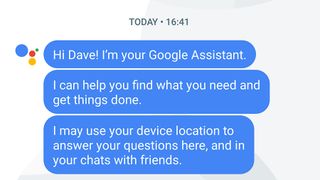
2. Allo のセットアップを完了する
これらの家事タスクが邪魔にならないようにすると、プロフィール写真を作成するように求められ (これを行う必要はありません)、その後、自分の名前を付ける必要があります。Allo を正しく起動すると、Google アシスタントとのチャットの例が上部に表示されます。Google アシスタントは、本当の友達が到着するまであなたに付き合ってくれるボットです。
会話に飛び込むと、Google アシスタントがどのように機能するかが少しわかります。[OK、次へ] リンクをタップして、応答の一部に位置情報を使用するためのボットへのアクセスを許可します。いくつかのクエリの例が画面に表示されます。基本的には、Web 上の Google や Android 上の Google Now とよく似た動作をします。
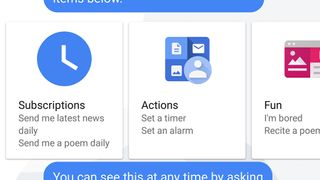
3. Google アシスタントについて知る
Google アシスタントのチャット内には、「ここはどこ?」など、応答を得るために発言できるあらゆる種類の発言があります。「ユナイテッドのスコアは何でしたか?」アシスタントが具体的に何をできるのかを確認したい場合は、「何ができますか?」と尋ねてください。最初に示されたサンプルカードを元に戻します。
時間をかけて Google アシスタントの機能を試してみましょう。「この近くで一番おいしいパブはどこですか?」と尋ねてみてください。または「トム・ハーディの身長はどれくらいですか?」例えば。他のチャットでアシスタントにアクセスするには、質問の前に「@google」タグを使用する必要があります。
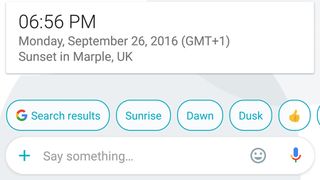
4. スマート リプライでフォローアップする
Google アシスタントとチャットすると、その下にフォローアップの質問や検索の候補が表示されます。これらのいずれかをタップすると、詳細が表示されます。かなり頻繁に表示される「検索結果」では、ブラウザーが起動され、入力したばかりのクエリが実行されます。
ほとんどの場合、これらの「賢い」返信は非常に便利で、次に何を言おうとしているのかを正確に予測してくれれば、入力の手間を省くことができます。今のところ、Google Now ほど賢くはありませんが、Gmail アカウントを利用して、フライトやホテルの予約などの詳細を表示できます。
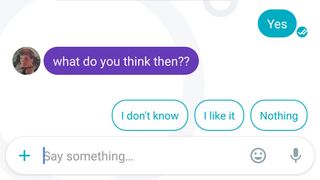
5. 新しい友達を作る
Google アシスタントは、プレビュー版であっても非常に賢い機能ですが、最終的には実際の友達を追加したくなるでしょう。新しいメッセージ アイコン (右下) をタップし、携帯電話から連絡先を選択し、メッセージを入力します。受信者が Allo をインストールしていない場合は、SMS 経由でセットアップ用のリンクを受け取ります。
繰り返しになりますが、連絡先の 1 人があなたに質問したり、写真を送ったりしたときに、スマートな返信がポップアップ表示されることがあります。現時点では、提案された返信にはまだいくつかの作業が必要になる可能性がありますが、この初期段階では Google に疑いの利益を与えるつもりです。どうやら時間の経過とともに、よりあなたに似たサウンドに進化しているようです...

6. 写真やステッカーなどを送信する
テキスト入力ボックスの左側にある小さなプラス アイコンを使用すると、テキスト以外のあらゆる種類のもの (ステッカー、写真、位置情報など) を送信できます。おそらくここにはさらに多くのものが登場するでしょうが、選択できるステッカー パックはすでにたくさんあります。
携帯電話から画像を読み込むか、新しい画像を取得するかを選択すると、送信する前に Snapchat スタイルの波線やテキストで注釈を付けることができます (これを行うには、画像の上にある小さな鉛筆アイコンをタップするだけです)。かなり基本的なものですが、簡単な会話には適しています。
その間、マイク アイコンをタップして押し続けると、会話の音声スニペットを録音して送信できます。
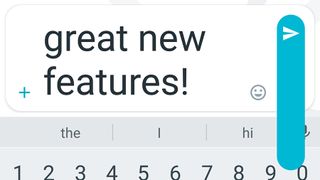
7. 音量を上げる
iOS 10で新たに公開されたメッセージ アプリと同様に、テキストの「音量」(基本的には画面上にポップアップ表示されるときのテキストのサイズ)を変更できます。右側の送信アイコンを長押しし、上下にドラッグして強調レベルを変更します。
文字サイズの設定は永続的なものではないため、次に送信するメッセージは通常に戻りますが、何かに下線を引いたり、メッセージのトーンを変更したい場合には便利な機能です(やりすぎないように注意してください)それ)。
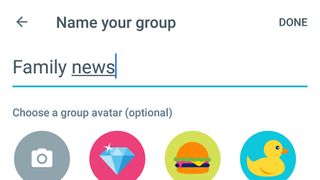
8. 友達のグループとおしゃべりする
グループ会話を開始したい場合は、Allo でそれも処理できます。新しいメッセージ ボタンをもう一度タップし、[グループ チャットを開始] を選択すると、連絡先を選択する必要がなくなります。これまでと同様、Allo がインストールされていない人はリンク付きのテキスト メッセージを受け取ります。
Allo のグループ チャットは 1 人の人との会話に非常に似ていますが、カスタマイズしたタイトルや好みのアバターを与えることができます。以前と同様に、「@google」を使用してアシスタントに質問します。残念ながら、他の人の注意を引きたい場合は、同じ方法で他の人にタグを付けることはまだできません。
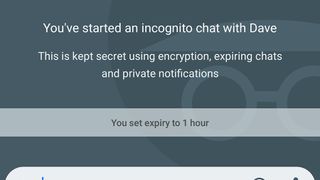
9. シークレットモードでプライバシーを保護する
Chrome と同様に、Allo にもシークレット モードがあり、プライバシーをさらに高めたい場合は、これらの会話は設定した一定時間が経過すると自動的に消去されます (5 秒から 1 週間の間で設定できますが、代わりにメッセージを残すように設定することもできます)。 。
新しいメッセージ アイコンをタップし、シークレット チャットを開始するを選択します。これらのチャットはメイン リストでシークレット ロゴが付いており、完全に暗号化されており、Google によってスキャンされません (つまり、スマート リプライや Google アシスタントは存在しません)。Allo で会話をワイプするには、メイン リストで会話を長押しし、[削除] を選択します。
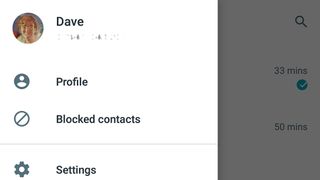
10. Allo の設定をカスタマイズする
Allo には、いじれる設定がそれほど多くありませんが、いずれにせよ、これらの設定に慣れておくことは価値があります。メイン メニューから [設定] を選択すると、通知設定をカスタマイズしたり、電話番号だけを知らせたい場合は Google アカウントを切断したりできます。
アプリに関する内容はこれでほぼすべてです。最後に、検索機能は非常に便利です。この機能はメイン メッセージ リスト画面の右上隅にあり、チャットしている特定の単語や連絡先を検索するために使用できます (メッセージがまだ残っている場合)。 。
- Allo については十分ですが、Google Duo についてはどうでしょうか?